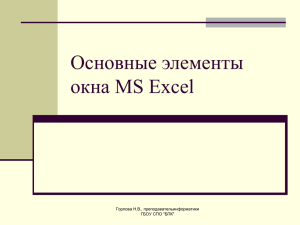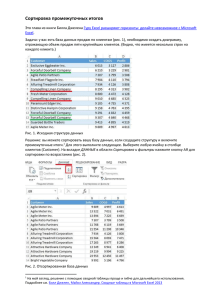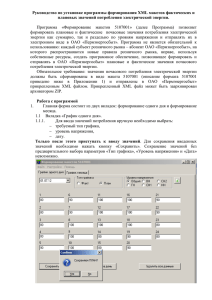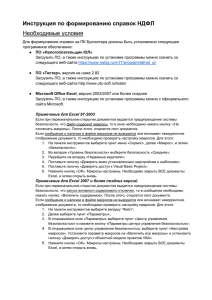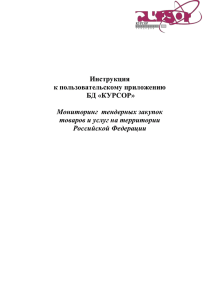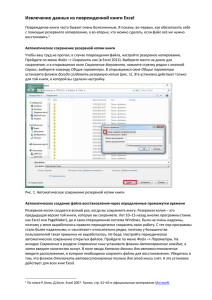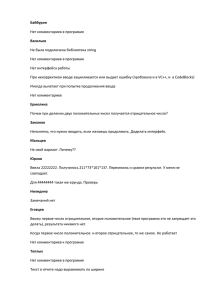МБУЗ Городская Детская Больница г
реклама
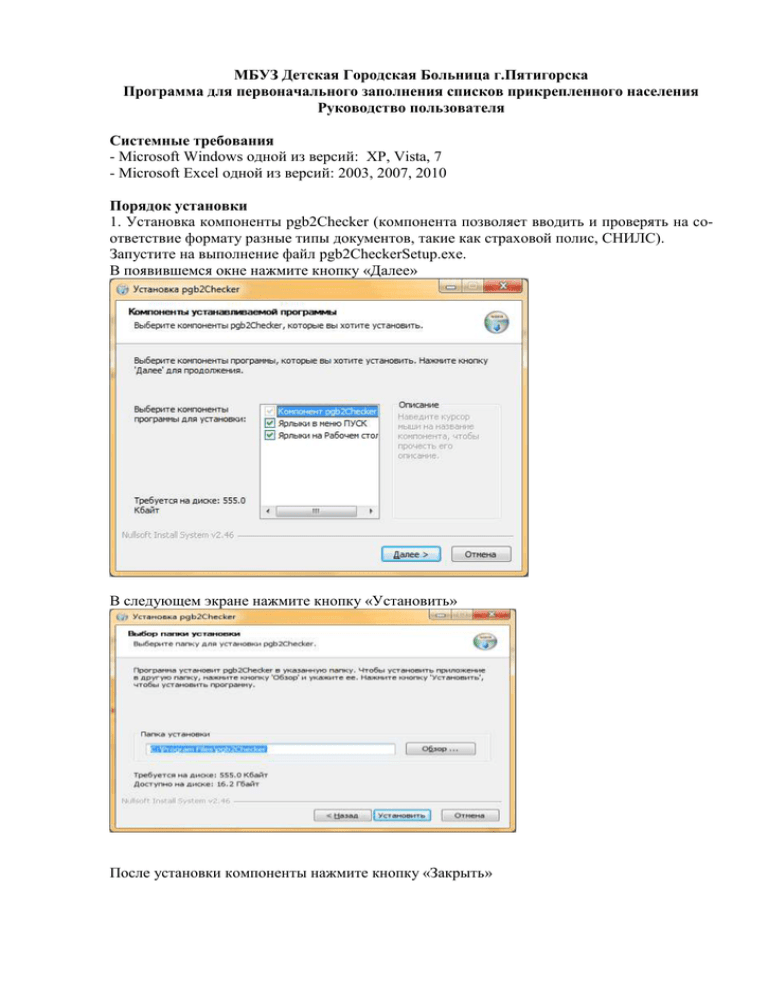
МБУЗ Детская Городская Больница г.Пятигорска Программа для первоначального заполнения списков прикрепленного населения Руководство пользователя Системные требования - Microsoft Windows одной из версий: XP, Vista, 7 - Microsoft Excel одной из версий: 2003, 2007, 2010 Порядок установки 1. Установка компоненты pgb2Checker (компонента позволяет вводить и проверять на соответствие формату разные типы документов, такие как страховой полис, СНИЛС). Запустите на выполнение файл pgb2CheckerSetup.exe. В появившемся окне нажмите кнопку «Далее» В следующем экране нажмите кнопку «Установить» После установки компоненты нажмите кнопку «Закрыть» 2. Разрешение выполнения программного кода для приложения Microsoft Excel. Если у вас в это время открыты приложения Excel, то закройте их или перезагрузите компьютер. Запустите программу «Makros.exe». В появившемся окне в перечне «Выбор параметра безопасности» укажите пункт «Включить макросы» или «Включить с предупреждением», а также установите галочку «Доверять доступ к объектной модели проектов VBA» Включить макросы – в этом случае Excel не будет запрашивать у вас разрешения на выполнение программного кода. Включить с предупреждением – Excel будет запрашивать у вас разрешение на выполнение программного кода при каждом открытии книги, содержащей программный код. Программа формирования списков работает только в режиме разрешенного выполнения макросов! Откройте файл «DSHO_260072.xls» и сохраните его с другим именем «Сохранить как…», например ДШО_<Краткое Название вашей организации>. 2 Начальные действия Впишите полное наименование вашего учреждения: По умолчанию в программе установлен диапазон возраста от 1 года до 18 лет включительно. Если вы с этим согласны, то можете пропустить следующий пункт настройки. Перейдите на лист «Настройка» и установите минимальный и максимальный возраст ребенка, характерный для вашего учреждения. Эти параметры контролируются программой при вводе даты рождения. Вернитесь на лист «Список». Сохраните книгу. Работа со списком Используйте кнопки «Добавить», «Редактировать», «Удалить» для работы со списком. По мере добавления строк список будет прокручиваться, однако кнопки и строка заголовка будут видны. Возможна ситуация, когда вы по неосторожности снимите разделение областей прокрутки. В этом случае выделите строку 8 (начало списка) и выполните команду «Окно»-«Закрепить области» для Excel 2003, или «Вид»-«Закрепить области» для Excel 2007, 2010. Ввод данных Ввод данных осуществляется с помощью специальной формы, которая вызывается по команде «Добавить» или «Редактировать» 3 В нижней части этой формы синим цветом отображаются подсказка по вводу данных в текущее поле. Переход между полями ввода осуществляется клавишей <TAB> - в прямом порядке или клавишами <Shift>+<TAB> - в обратном порядке. Для сохранения данных нажмите кнопку «Сохранить». Для закрытия формы без сохранения данных нажмите кнопку «Отказ» или клавишу «ESC». Поля Фамилия, Имя, Отчество (при наличии), Пол, Дата рождения являются обязательными. Если эти данные не заполнены, то сохранить данные невозможно! При вводе даты рождения разделяющие точки можно не вводить. Например, если ввести «14052009», то будет преобразовано в дату «14.05.2009». Поле Адрес можно не заполнять. При сохранении данных производится их контроль. Сохраненные строки, в которых есть ошибки, помечаются в списке серым цветом. Перечень ошибок показывается при попытке сохранения данных формы. Если у ребенка имеется полис нового образца (ЕНП), то данные об удостоверении личности не обязательны, в противном случае необходимо указать удостоверение личности и/или СНИЛС. Поле ввода серии полиса является не активным. Оно заполняется при вводе номера полиса, если между серией и номером вставить пробел. Для полей Номер полиса и СНИЛС возможен вызов редактора документов (клавиша «Пробел» в этом поле). Это удобно при вводе длинных номеров. Кроме того ЕНП и 4 СНИЛС контролируются на правильность ввода по установленным для них правилам вычисления контрольной суммы. Поля серия и номер документа удостоверяющего личность контролируется с помощь регулярных выражений, принятых в России для каждого из типов таких документов. В случае наличия в серии римских цифр, они могут быть заменены вами при вводе на русские знаки (чтобы не переключать язык ввода) по следующим правилам: Римская цифра Русский знак I 1 V У X Х L Л M М C С D Д Внимание! Ели у ребенка иностранное свидетельство о рождении (например, Армении), то вводить его надо как «Прочие документы». После успешного добавления новой записи форма переключается на ввод следующей новой записи. Доставка данных в управление образования города Пятигорска Ввиду того, что список содержит персональные данные, не рекомендуется передавать его по открытым каналам связи. Предпочтительна передача в управление образования города Пятигорска на переносном накопителе (флешка). Варианты использования функции «Импорт» 1. Вы можете установить программу на несколько компьютеров вашего учреждения и поручить наполнение информации по разным группам или классам разным сотрудникам. В этом случае настоятельно рекомендуется перед передачей данных в управление образования города Пятигорска произвести объединение файлов с разных компьютеров в один файл с помощью кнопки «Импорт» 2. Если в программе будут выявлены ошибки, то вы получите новый файл, в котором ошибки будут исправлены, но список будет пустым. В этом случае вам нужно будет импортировать данные из вашего файла в полученный новый файл. 3. Если у вас уже есть готовые данные в электронном воде, то их нужно (программно или в ручную) поместить в прилагаемый файл «DSHO_260072_Import.xls» на лист с именем «Список», начиная с третьей строки листа. Не обязательно импортировать все данные. Минимально возможный объем импорта: Фамилия, Имя, Отчество, Пол, Дата рождения. Затем нужно импортировать данные из этого файла (кнопка «Импорт»). При импорте также производится проверка данных. 5